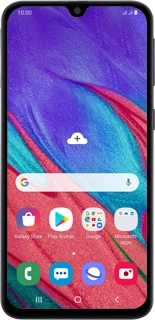Gépelés közben megjelennek a keresési javaslatok a mező alatt
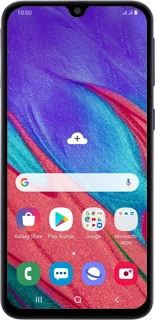
Segítség és támogatás a következőhöz
Samsung Galaxy A40
Gépelés közben megjelennek a keresési javaslatok a mező alatt
Berendezés típusa
Samsung Galaxy A40 - A telefon e-mail beállításai
Beállíthatod, hogy a telefonnal küldhess és fogadhass e-maileket az e-mail fiókjaidról. Ne felejtsd el beállítani a telefon internet-hozzáférését.
- Húzd felfele az ujjad a kijelzőn.
- Válaszd a Samsung lehetőséget.
- Válaszd az E-mail lehetőséget.
- Válaszd az Egyéb lehetőséget.
- Kattints az E-mail-cím mezőre, és írd be a kívánt e-mail címet.
- Kattints a Jelszó mezőre, és írd be az e-mail fiókodhoz tartozó jelszót.
- Válaszd a Bejelentkezés lehetőséget.
- Válaszd a POP3-fiók lehetőséget.
- Kattints a "Felhasználónév" alatti mezőre és írd be az e-mail fiókodhoz tartozó felhasználónevet.
- Kattints a "POP3 szerver" alatti mezőre, és írd be az e-mail szolgáltatód bejövő szerverének a nevét.
- Nyisd le a "Biztonság típusa" alatt legördülő menüt.
- Válaszd a Nincs lehetőséget.
- Kattints a "Port" alatti mezőre, és írd be azt, hogy 110.
- Nyisd le az "Automatikus törlés a szerverről" alatt legördülő menüt.
- Válaszd a Soha vagy a Ha tör. a Bejövő mappából lehetőséget.
- Kattints az "SMTP szerver" alatti mezőre, és írd be az e-mail-szolgáltatód kimenő szerverének a nevét.
- Nyisd le a "Biztonság típusa" alatt legördülő menüt.
- Válaszd a Nincs lehetőséget.
- Kattints a "Port" alatti mezőre, és írd be az 587-et.
- A funkció be- vagy kikapcsolásához válaszd az E-mail-küldés csak hitelesítéssel lehetőséget.
- Ha bekapcsolod az SMTP-hitelesítést:
- Kattints a felhasználónévhez tartozó mezőre, és írd be az e-mail szolgáltatód kimenő szerveréhez tartozó felhasználónevedet.
- Kattints a jelszóhoz tartozó mezőre, és írd be az e-mail szolgáltatód kimenő szerveréhez tartozó jelszavadat.
- Válaszd a Bejelentkezés lehetőséget.
- Húzd jobbra az ujjad a kijelzőn.
- Kattints a beállítások ikonra.
- Kattints az imént létrehozott e-mail fiók nevére.
- A funkció bekapcsolásához válaszd a Fiók szinkronizálása lehetőséget.
- Válaszd az E-mail-szinkronizálás ütemezése lehetőséget.
- Válaszd a Szink. ütemezés beállítása.
- Válaszd a Manuálisan lehetőséget vagy a kívánt időközt.
- Válaszd a Szinkr. ütemezése roamingban lehetőséget.
- Válaszd a Manuálisan vagy Normál ütemezés szerint lehetőséget.
- A funkció be- vagy kikapcsolásához válaszd az Ütemezés csúcsidőszakban lehetőséget.
- Ha bekapcsolod a funkciót:
- Válaszd az E-mail-szink. a csúcsidőszakban lehetőséget.
- Válaszd a Manuálisan lehetőséget vagy a kívánt időközt.
- Válaszd ki a kívánt napokat a "Csúcsnapok" alatti menüből.
- Kattints a "Kezdés ideje" melletti mezőre.
- Gördítsd az óra és a perc mezőket felfelé vagy lefelé.
- Válaszd a Beállít lehetőséget.
- Kattints a "Befejezés ideje" melletti mezőre.
- Gördítsd az óra és a perc mezőket felfelé vagy lefelé.
- Válaszd a Beállít lehetőséget.
- Kattints a vissza gombra.
- Kattints a Fiók neve mezőre, és írd be az e-mail fiók kívánt nevét.
- Válaszd a Kész lehetőséget.
- Kattints az Az Ön neve mezőre, és írd be a kívánt küldőnevet.
- Válaszd a Kész lehetőséget.
- A befejezéshez és ahhoz, hogy visszatérhess a kezdőképernyőhöz, kattints a főoldal ikonra.